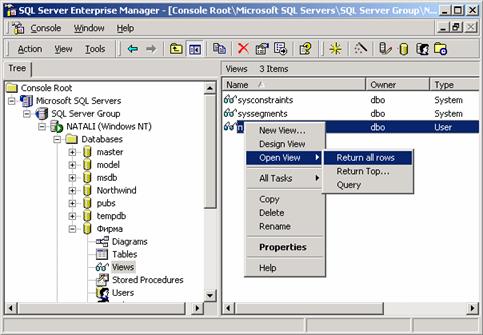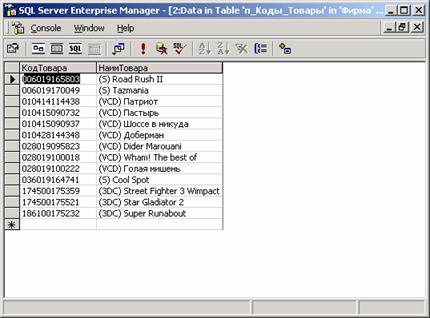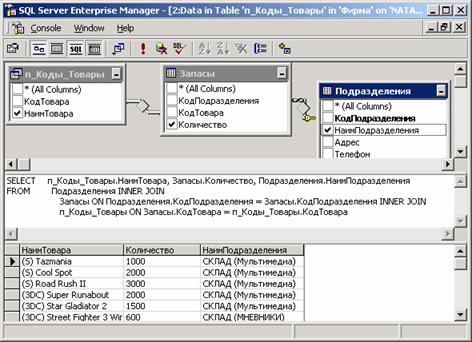Ипользование представления
Созданное однажды представление можно в дальнейшем использовать точно так же, как таблицу. Представление можно открыть в Enterprise Manager с использованием View Designer и даже включить в другие запросы. Щелкните дважды на значке Views на «дереве» базы данных Фирма для получения списка всех представлений (рис. 20.20).
Рис. 20.20 Щелкните дважды на значке Views на «дереве» базы данных Фирма для получения списка всех представлений Для получения данных, соответствующих представлению п_Коды_Товары, вызовите контекстное меню для этого представления и выберите Open View | Return all rows (рис. 20.21).
Рис. 20.21 Для получения данных, соответствующих представлению п_Коды_Товары, вызовите контекстное меню для этого представления и выберите Open View | Return all rows В результате будет выдана таблица с полями КодТовара и НаимТовара из таблицы Товары (рис. 20.22). Таким образом, использование представления мало чем отличается от использования таблицы. Более того, если посмотреть на SQL-инструкцию и диаграмму (используя кнопки Show/Hide SQL Pane и Show/Hide Diagram Pane), которые создаются при этом (рис. 20.23), то можно сказать, что отличий вообще нет.
Рис. 20.22 В результате выполнения представления п_Коды_Товары будет выдана таблица с полями КодТовара и НаимТовара из таблицы Товары
Рис. 20.23 SQL-инструкция и диаграмма для получения результата представления ничем не отличается от SQL-инструкции и диаграммы для таблицы Чтобы окончательно убедиться в том, работа с представлением очень похожа на работу с таблицей, построим запрос, включающий представление и таблицы. Добавим на Diagram Pane таблицу Запасы и Подразделения (рис. 20.24).
Рис. 20.24 Добавим на Diagram Pane таблицу Запасы и Подразделения Установим связь между представлением п_Коды_Товары и таблицей Запасы. Эта операция выполняется так же, как и при построении диаграммы: нужно щелкнуть на поле КодТовара на представлении и, не отпукая кнопку мыши, перетащить курсор на одноименное поле таблицы Запасы (рис. 20.25).
Рис. 20.25 Установим связь между представлением п_Коды_Товары и таблицей Запасы Остается указать поля для вывода в запросе — щелкните последовательно: поле НаимТовара в представлении п_Коды_Товары; поле Количество в таблице Запасы; поле НаимПодразделения в таблице Подразделения. Уберите из SQL-инструкции символ звездочки (*). Теперь запрос с использованием представления готов (рис. 20.26). Остается щелкнуть кнопку Run для получения результата (рис. 20.27).
Рис. 20.26 Теперь запрос с использованием представления готов
Рис. 20.27 Результат выполнения запроса с использованием представления
|